Shot Navi AIR ファームウェア更新
Shot Navi AIR (以下、本製品)のファームウェア更新には、スマートフォン用アプリ「Shot Navi 3DX」(以下、3DX)、もしくは「ShotNaviコースガイド」が必要です。
現在 Shot Navi AIR の最新のバージョン>は
1.360です
ファームウェアのアップデートには、専用アプリに対応したスマートフォンが必要です。
ファームウェアのアップデートには、専用アプリに対応したスマートフォンが必要です。
[ 主な修正/改善内容]
- 1.360特殊ロゴ対応
- 1.356ゴルフ場の手動検索時、「紀」の字を含むゴルフ場名が正しく表示されていなかったのを修正
ゴルフ場検索結果などで、リストの項目数が多いときに正しく表示されなかったのを修正 - 1.349地点登録すると、ラウンドデータが増えてしまう不具合を修正
新規でナビ開始をしたときに、前回のスコアが残ってしまうことあるのを修正 - 1.331工場制作用修正
3DXと本製品の間の通信はBluetoothを使用します。距離が離れすぎたり、途中に電波を遮るものがある場合などでは、正しく動作しない場合があります。
スマートフォン用アプリ「ShotNavi 3DX」について
3DXはレイアウトを3Dで確認することができ、スコア管理機能はもちろん、カメラを通したターゲットビューなど先進的な機能を多数盛り込んだゴルフナビアプリとなっております。 Shot Navi 3DX
Shot Navi 3DX
インストールはこちら
本製品の接続には3DXのバージョン1.8.5(2023/12/07公開)以上が必要です。
ShotNavi 3DXがインストールできない場合は、「ShotNaviコースガイド」のご利用をご検討ください。
 ShotNaviコースガイド
ShotNaviコースガイド
■本製品と3DXを接続する
3DXとShotNavi製品との接続画面は各機種で共通です。
以降説明画像で他機種での名称,画像が表示されているところがありますが、本製品で読み替えてご覧ください
以降説明画像で他機種での名称,画像が表示されているところがありますが、本製品で読み替えてご覧ください
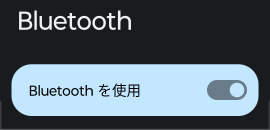
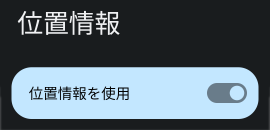
スマートフォンの、Bluetoothと位置情報の機能をOnにしてください
アプリへの権限が必要な場合は3dxへの権限を許可してください
※設定の仕方は各端末によって異なります。各スマートフォンの使用方法をご確認ください
アプリへの権限が必要な場合は3dxへの権限を許可してください
※設定の仕方は各端末によって異なります。各スマートフォンの使用方法をご確認ください
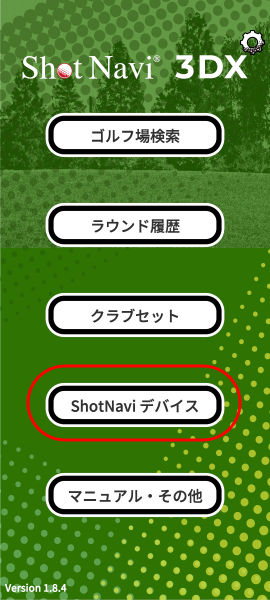
3DXを起動し、アプリのホーム画面のメニューから「ShotNaviデバイス」をタッチしてください
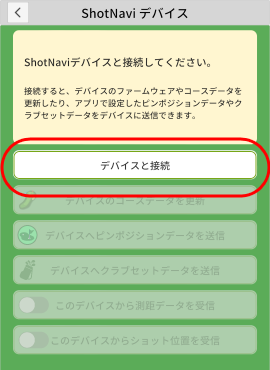
 ※画像はInfinityと接続時のものです
※画像はInfinityと接続時のものです
デバイスとの接続画面になります。「デバイスと接続」をタッチします。
※接続設定済みの場合は、最後に接続した端末名が表示されます。
※接続設定済みの場合は、最後に接続した端末名が表示されます。

時計モードの状態で右上のボタンを押ししてメニューを表示します。
Bluetoothのアイコンをタッチします。
Bluetoothのアイコンをタッチします。
※時計画面にロックがかかっている場合は、もう1度右上ボタンを短押ししてください。

Bletoothの接続モードになると、「AIR (英数字)」という表示に切り替わります。

スマートフォン側で位置情報などの権限の許可を求めるダイアログが表示された場合は、「許可」をしてください。
※スマートフォンによっては、表示されるタイミングや表示内容が違う可能性があります。
※スマートフォンによっては、表示されるタイミングや表示内容が違う可能性があります。
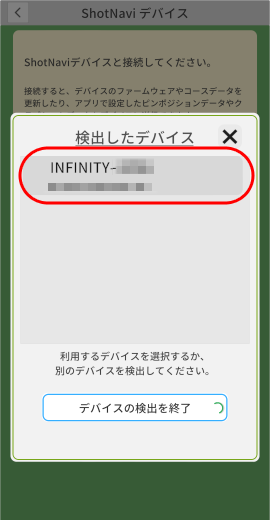 ※画像はInfinityと接続時のものです
※画像はInfinityと接続時のものです
端末が見つかると、端末名が表示されます。端末名をタッチしてください
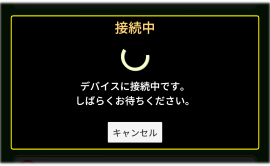
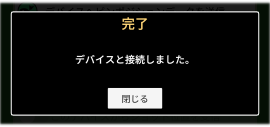
接続処理が開始され、完了するとメッセージが表示されます。
■ファームウェアを更新する
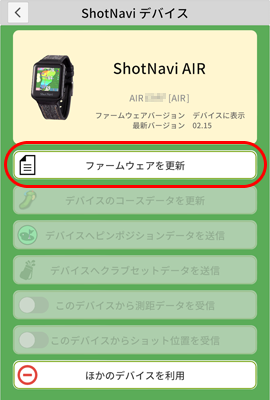
3DXのデバイスメニューから、「ファームウェアを更新」を選択します。

端末のほうでファームウェア更新準備をします。
時計モードの状態で右上のボタンを短押ししてメニューを表示して、「設定」をタッチします。
※時計画面にロックがかかっている場合は、もう1度右上ボタンを短押ししてください。

「設定」メニュー画面で上下にスワイプし、「ファームウェア更新」をタッチします
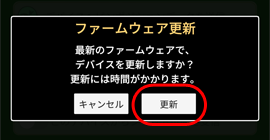

アプリのほうで更新ボタンを押します。端末の準備ができていれば、更新が始まります。
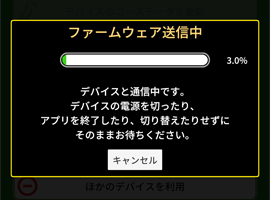
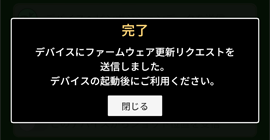
データ転送後、自動的に更新が行われ、再起動します。
起動したら更新は完了です。
起動したら更新は完了です。
